CAD模型及布局空间背景颜色设置(护眼色)
1、打开CAD,使用快捷键“op”+空格,打开“选项”窗口,“显示”选项卡+“颜色”按钮,打开“图形窗口颜色”窗口;操作指引如下:

2、“上下文” 选择 “二维模蕞瞀洒疸型空间”,“界面元素” 选择 “统一背景”,“颜色”在下拉列表中选择“选择颜色”打开 ”选择颜色“窗口,”真彩色“选项卡,按照RGB值 206+234+202脶巴躔炒输入。操作指引如下:
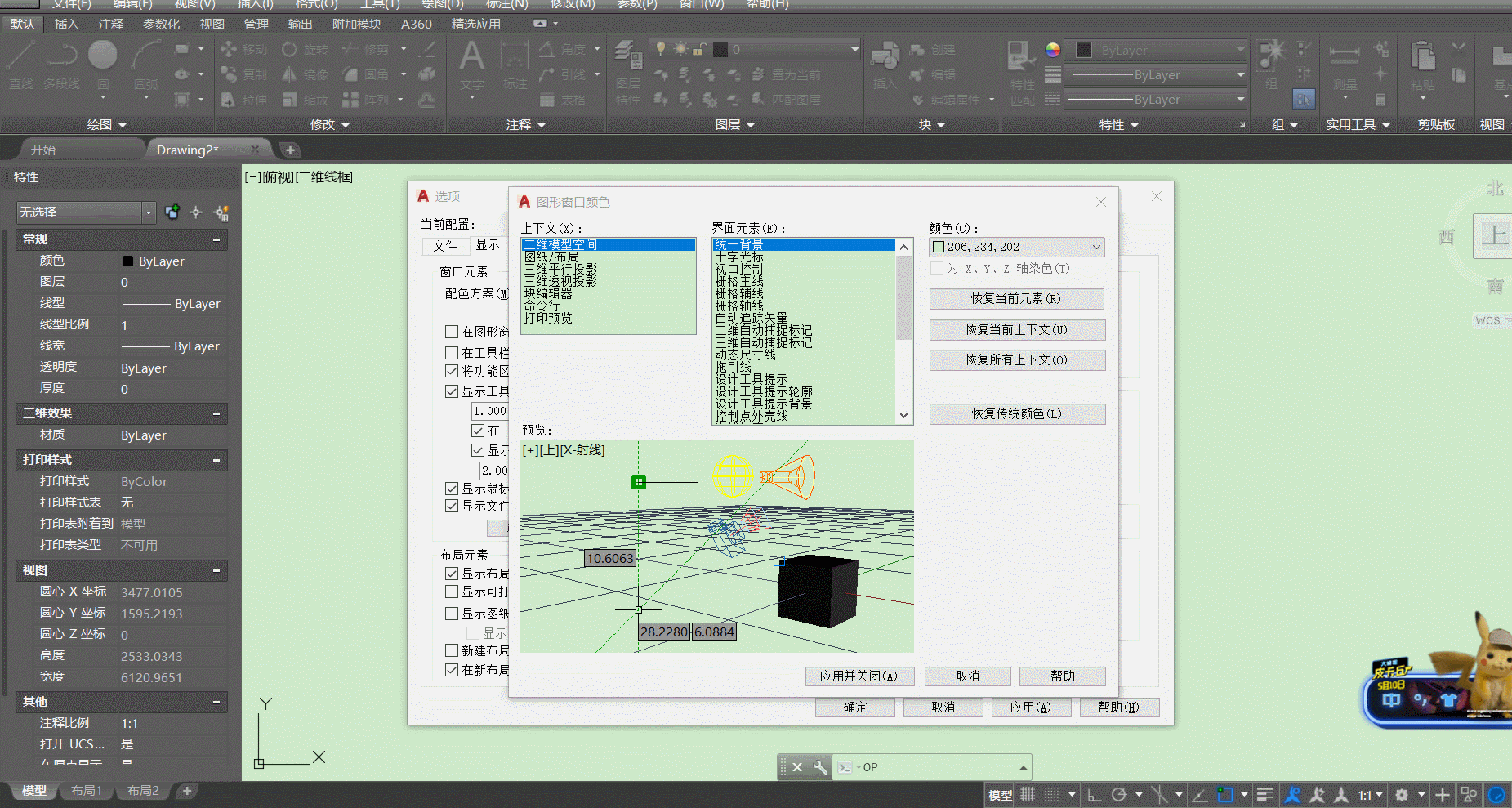
3、默认布局空间,窗口中部会有一处白色区域,如下图所示,即使已经建立新视口,其依然不变。
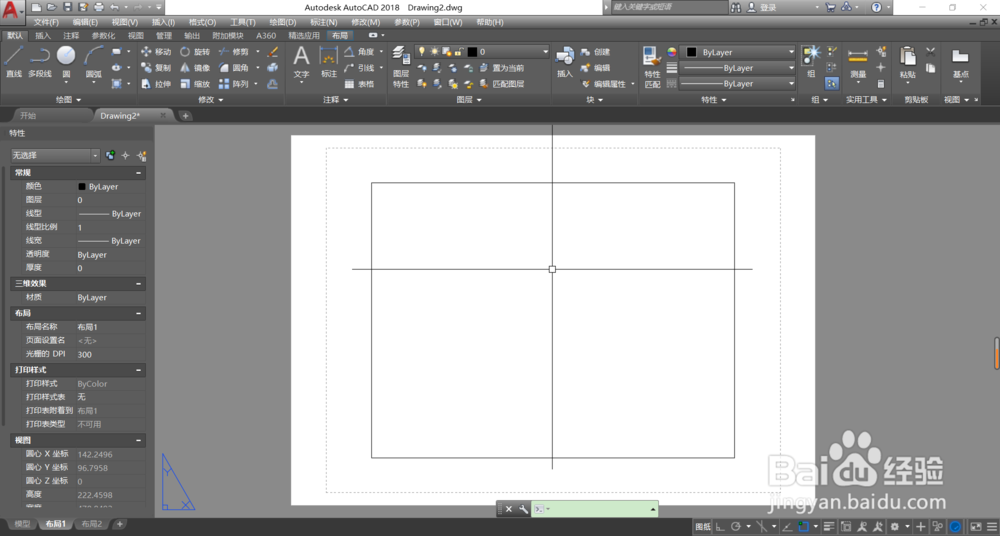
4、同样步骤,打开“选项”窗口,在“布局元素”设置区域内,将“显示可打印区域”和“显示图纸背景”两个复选框,去除勾选,即可。操作指引,见下图:
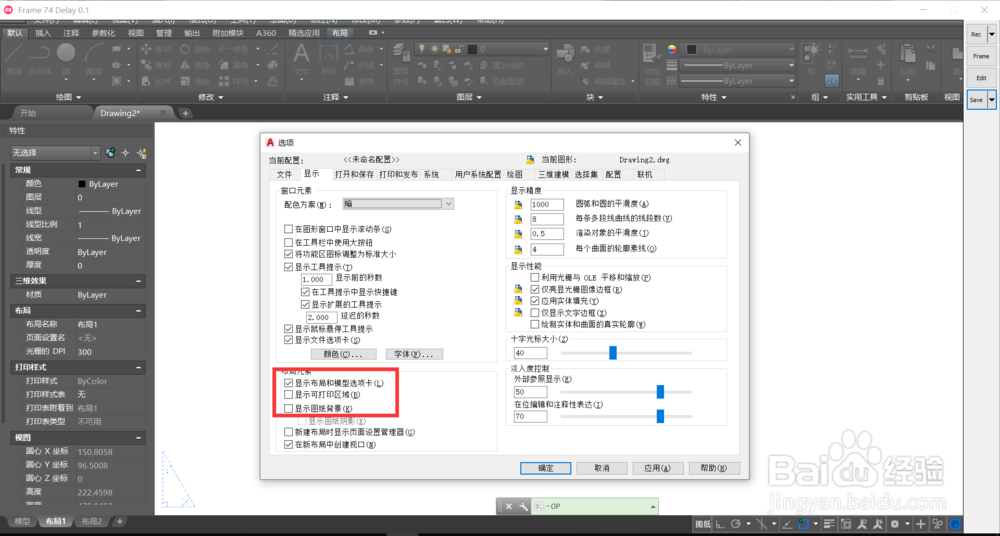
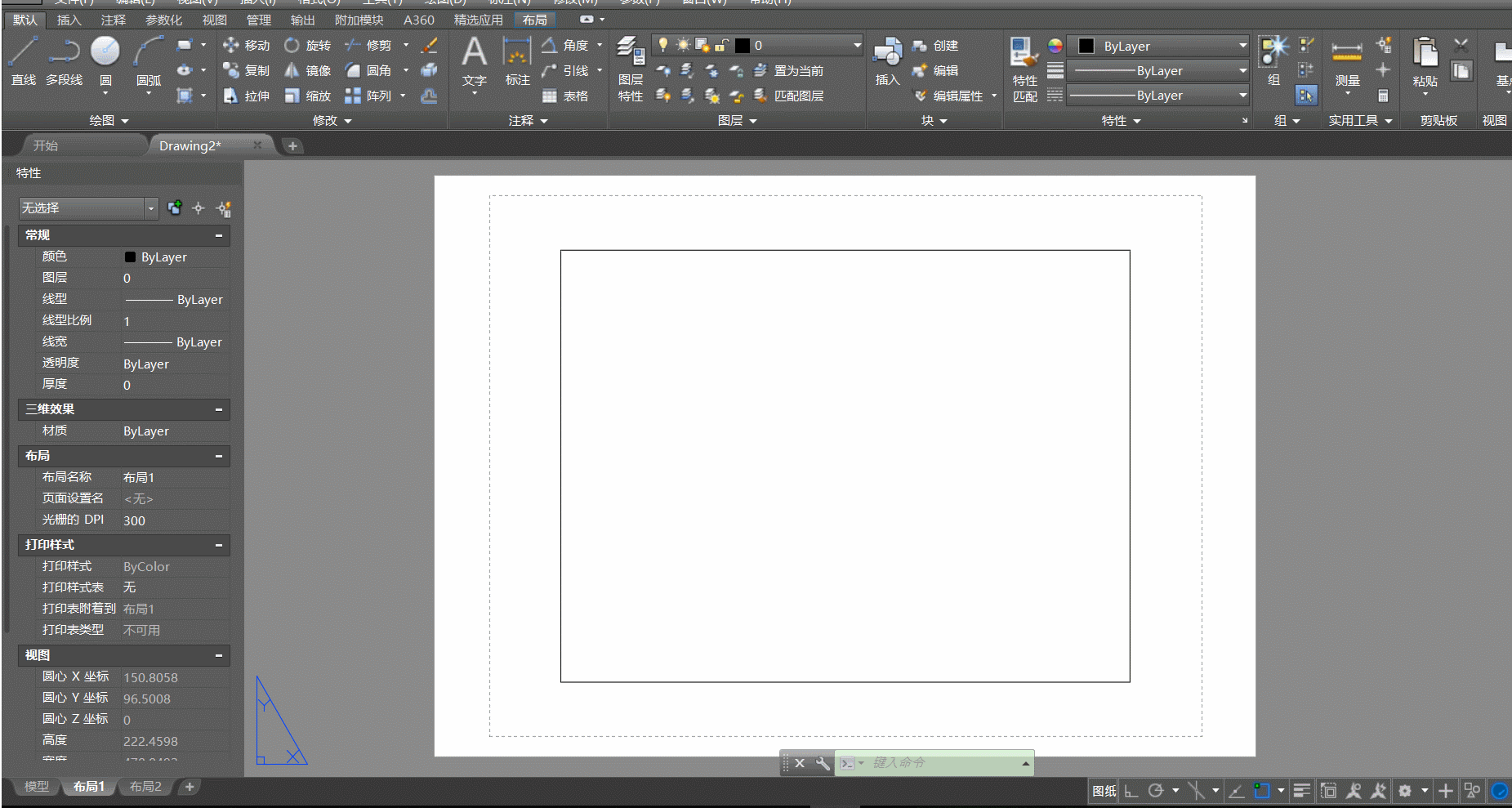
声明:本网站引用、摘录或转载内容仅供网站访问者交流或参考,不代表本站立场,如存在版权或非法内容,请联系站长删除,联系邮箱:site.kefu@qq.com。
阅读量:54
阅读量:87
阅读量:83
阅读量:36
阅读量:28